Apple er ikke en virksomhed, der opfordrer brugere til at overtilpasse noget som helst aspekt af deres enheder. Men på trods af, at Siri ikke er en god eksponent for fremskridt i Cupertino-virksomheden, har det i denne forstand taget skridt, så brugerne kan få en oplevelse, der er meget mere tilpasset deres smag og behov. Af denne grund vil vi i dette indlæg fortælle dig om, hvordan du kan personliggøre den oplevelse, som Siri tilbyder dig på din HomePod eller HomePod mini.
Som vi sagde, er Siri utvivlsomt et stort verserende problem for Apple med hensyn til funktionalitet for brugerne, især hvis vi tager højde for, hvad andre alternativer på markedet er i stand til at gøre og tilbyde. Men på trods af denne involution, som Apples virtuelle assistent har lidt, med hensyn til personliggørelse af oplevelsen, har den dog to ret interessante punkter, som, for brugere, der har en HomePod eller HomePod mini og bruge Apples assistent på daglig basis, de kan være nøglen, når det kommer til at forbedre din oplevelse.

På den ene side tillader Apple Siri at genkende din stemme , og dette er uden tvivl gode nyheder, især for de brugere, der har en eller flere HomePods i deres hjem, kontor eller værelse, da de på denne måde vil gøre Siri til, at de ikke kan lække personlige oplysninger til dem, der har brug for det. Det har de til gengæld også mulighed for tilpasse den stemme, som Siri taler til dem med , at kunne vælge mellem mand og kvinde. Alt dette vil vi fortælle dig mere detaljeret et par linjer nedenfor.
Få Siri til at genkende din stemme på HomePod
Det første vi vil fokusere på er hvordan du kan få Siri til at genkende din stemme, noget der ift privatliv og sikkerhed er afgørende for alle de brugere, der har en eller flere HomePods i deres økosystem. Ellers kan enhver bruge de tilsvarende Siri-kommandoer til at ændre kalenderbegivenheder, ringe til folk eller endda tjekke private beskeder, så det er vigtigt at have dette i tankerne, når du nyder en god oplevelse med disse enheder. enheder.
I starten var dette ikke muligt , men Apple var i stand til at udvikle denne funktionalitet til glæde for langt de fleste brugere. I den kan du registrere op til 6 forskellige brugere, så du på denne måde vil kunne identificere hver og en af dem, når de interagerer med Siri. Nu, hvis en person, der ikke er registreret, interagerer med HomePod, vil det ske automatisk fra hovedbrugeren, ja, uden at have adgang til personlige data og uden de anmodninger, du kan stille i forhold til personlig smag, såsom , anmode om en specifik type musik eller en specifik sang, påvirker de anbefalinger, som Siri senere kommer med til hovedbrugeren. For at aktivere det, skal du blot følge de følgende trin.
- På din iPhone, iPod, iPad eller Mac skal du gå til Indstillinger > Siri & Søg .
- Tænde for " Vågn op med "Hey Siri" ".
- Gå til Indstillinger > [dit navn] > Søg > tænd for ” Del min placering ".
- Indstil "Min placering" til "Denne enhed."
- Åbne Hjem app .
- Klik på husikonet, placeret til venstre øverst.
- Vælg "Hjemindstillinger".
- Tryk på din brugerprofil under Personer.
- Aktiver ” Genkend min stemme ".
- Følg de trin, der er angivet for dens konfiguration.
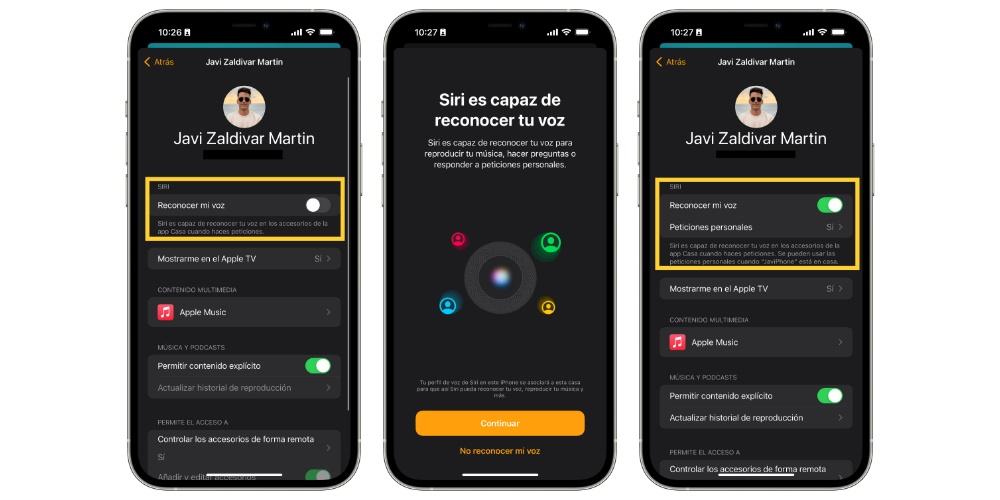
Derudover er der en anden funktion, som du skal tage højde for, når det kommer til at beskytte dit privatliv med Siri og enhver af de nuværende HomePod-modeller, og det er, at Apple giver dig mulighed for at modtage en notifikation på dine enheder, når den svarer på en personlig anmodning . Og det er, at når du har fulgt trinene beskrevet ovenfor, og i tilfælde af at du har forskellige HomePods, vil du være i stand til at vælge dem, hvori personlige anmodninger kan udføres, samt hvad vi har fortalt dig, aktivere notifikationer til være opmærksom på de personlige anmodninger, der stilles på nævnte enhed. For at gøre dette skal du blot følge de trin, vi angiver nedenfor.
- På din iPhone eller iPad skal du åbne Hjem app .
- Vælg din HomePod i alt dit tilbehør.
- Gå ind i enhedsindstillingerne.
- Klik på " Personlige Forespørgsler ".
- Vælg de HomePods, hvor du vil aktivere dem.
- Vælg, hvis du vil aktivere dem, ” Aktivitetsmeddelelser ".
Med disse enkle trin får du din HomePod perfekt konfigureret, så Siri også passer på dit privatliv og sikkerhed. Det er handlinger, som vi anbefaler at udføre, især hvis dine HomePods er på steder, hvor forskellige personer har helt fri adgang til dem. På denne måde kan du forhindre dem i at få adgang til personlige data samt udføre handlinger, der senere kan have en negativ effekt på dig.
Rediger Siris stemme
Historisk set Siris stemme har altid været en kvindestemme , men over tid, på samme måde som Apple har ændret tonen, har den også inkluderet forskellige accenter afhængigt af det land du er i, og det giver selvfølgelig også mulighed for at vælge mellem en kvindestemme og en mandlig stemme .
![]()
På denne måde vil hver bruger kunne for yderligere at personliggøre den oplevelse, de har med deres HomePod eller HomePod mini , hvilket får det til at lyde lige som de vil. Derudover er trinene til at kunne ændre Siris tonefald virkelig enkle, og på få sekunder vil du have det konfigureret uden problemer. Vi giver dig de trin, du skal udføre, nedenfor.
- På din iPhone, iPad eller Mac skal du åbne Hjem app .
- Vælg din HomePod i alt dit tilbehør.
- Indtast enhedens indstillinger.
- Rul ned og tryk på ” Siri Voice ".
- Vælg den række .
- Vælg den stemme .

